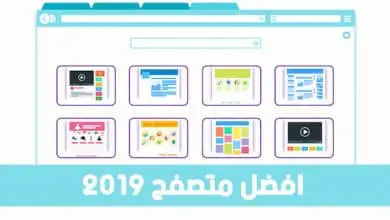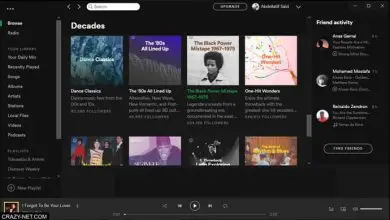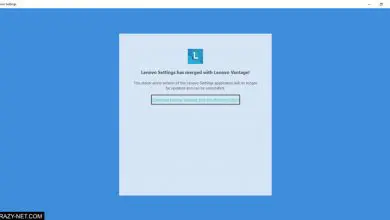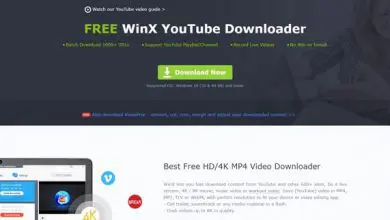كثير من من يملك كمبيوتر وهاتف يريد ان يقوم بـ عرض شاشة الهاتف على الكمبيوتر عن طريق usb لذلك يتوفر طرق ببرامج عديدة جداً ولكن مشكلة هذه البرامج عدم استقرار السيرفر الخاص بهم و الخاص بالتطبيق او مشكلة اخرى مثل بطئ التطبيق نفسه او وجود بعض الرسالات الخطأ مثل عدم التوافق , لذلك في هذا الموضوع سوف نستخدم طريقة سهل لعرض شاشة الهاتف على الكمبيوتر و التحكم في الهاتف من الكمبيوتر بشكل كامل و عمل لقط الصور وتسجيل الفيديوهات الخاصة بك او لعب ألعاب الهاتف من خلال الكمبيوتر بطرق عديدة مثل الـ ( Wifi – Usb ) بدون تقطيع
كيفية ضبط الاعدادت عرض شاشة الهاتف على الكمبيوتر عن طريق usb

- تقوم بالدخول الي الاعدادات الخاصة بهاتفك ثم الضغط على إعدادات المطور او developer options
- تقوم بتفعيل الاعدادت الخاصة بهذا الاختيار وتقوم بالموافقة على الرسالة الخاصة بالتأكيد
- تقوم بالضغط علي تصحيح الوصلة USB
- بعد ان تطبق باقي الشرح يجب ان تضبط اعدادات البرنامج من خلال الدخول الي اعدادات الشاشة و تقوم باختيار دقة معينة
كيفية عرض شاشة الهاتف على الكمبيوتر عن طريق usb
اولا تقوم بتحميل البرنامج من علي الموقع الرسمي و تقوم بتحميل التطبيق على الهاتف الخاص بك بعد ذلك تقوم بتثبيت البرنامج و التطبيق بشكل كامل

بعد التحميل والتثبيت تقوم بتحميل التعريفات الخاصة بهاتفك من ثم تقوم بتفعيل وضع المطورين كما سبق و شرحت من الاعدادات وسيرسل لك رسالة خاصة بالصلاحيات يجب الموافقة عليها

- بعد توصيل الهاتف بالكمبيوتر تقوم باختيار الدقة التي تريد ان تعرض بها شاشة هاتفك على الكمبيوتر
- يجب تفعيل وضع المطورين من اعدادات هاتفك وتثبيت التعريفات الخاصة بهاتفك على الكمبيوتر
- تقوم بالدخول الى التطبيق الخاص بالهاتف و تتأكد من وجود كلمة مفعل للشريط الأول الخاص بالوصلة USB
- تنتظر حتى يتعرف الكمبيوتر و البرنامج علي هاتفك وتأكد من تشغيل وضع الوصلة وليس الكاميرا
مميزات برنامج Mirror Go :
- يسمح لك توصيل الهاتف بالكمبيوتر عبر مختلف الطرق عبر الواي فاي او الـ USB
- يدعم التوصيل عبر الواي فاي
- سريع و متوافق مع الهواتف الضعيفة و الاجهزة الضعيفة
- يمكنك من تسجيل الفيديوهات بشكل مباشر و تخزينه على وحدة تخزين الكمبيوتر
- متزامن بشكل كبير بين الهاتف والكمبيوتر بمعنى انك لن تواجه بطئ
- يتيح لك امكانية ضبط وتغيير اعدادات البرنامج بمعني انه يمكنك تغيير وظائف الازرار
- يمكن تصوير فيديو وتصوير الهاتف شاشته من خلاله
- يعمل علي توفير الطاقة و عدم استخدام كم كبير من البطارية
- يتوفر العديد من الدقات للعرض وهم Sd – Hd وتختلف حسب قوة جهازك
- يوفر لك إمكانية التحكم بالشاشة عن طريق الضغط بالفأرة
- يوفر وضع ملئ الشاشة او ما يسمي fullscreen
- يمكنك خاصية نقل الملفات او ما يسمي transfer files
هناك بعض الطرق الأخرى التي لم نستعرضها بعد و لكن هنالك طريقة يمكنك عرض شاشة الهاتف على الكمبيوتر و لكن دون التحكم في الهاتف فقط عرض و هي باستخدام ويندوز 10
اذا كنت من مستخدمي ويندوز 10 اذهب إلي قائمة Start او ابدأ ثم ابحث عن connect الموجود في قائمة Start او ابحث في صندوق البحث الخاص بـ كورتانا و لتظهر اليك اضافة connect الموجودة في ويندوز 10 , و فكرتها هو انك تقوم بالاتصال بنفس شبكة الانترنت او الواي فاي و يكون الكمبيوتر لديك يدعم ميزة Miracast و التي تحدثت عنها بالتفصيل في موضوع اظهار شاشة الهاتف على الحاسوب بدون برامج او كابل بخطوة واحدة و الذي شرحت فيه بالتفصيل كل شىء تريد معرفته حول طريقة عرض شاشة الهاتف على الكمبيوتر عن طريق usb
اقراء ايضاً اخر المواضيع :
- محمي: فصل الصوت عن الموسيقى بالذكاء الاصطناعي مجاناً
- أقوى 3 مواقع دبلجة الفيديوهات بالذكاء الاصطناعي
- 4 مواقع مجانية لتحويل النص الى كلام بالذكاء الاصطناعي
- كيف تغيير الوجه في الصورة باستخدام الذكاء الاصطناعي
- طريقة تثبيت شات جي بي تي على الكمبيوتر محلياً وبدون انترنت